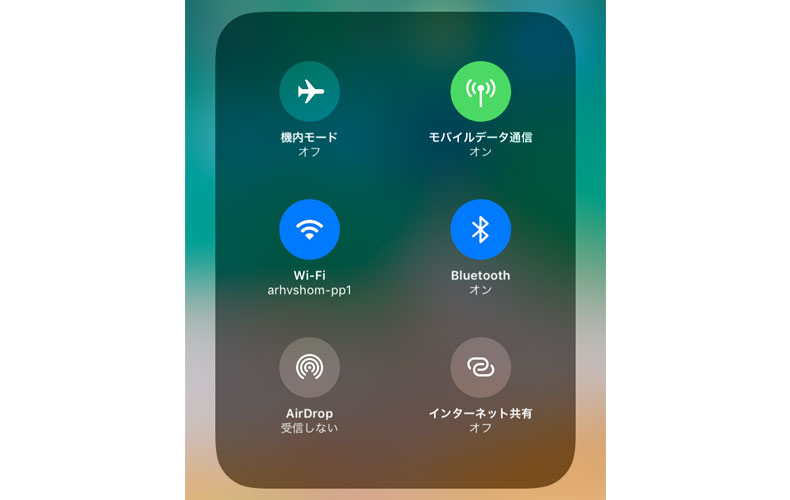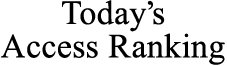AirDropの設定、確認したことある?
iPhoneの設定ってどうしたらいいのかわからないところも多々ありますよね。その気持ち、よーくわかるのですが、特に最近、読者世代の皆さんを見ていて大丈夫かな、と思うことがあります。それがAirDropの設定。
AirDropとは、Appleの端末同士でデータなどの共有ができる機能。LINEだと1回で送りきれない長めの動画や、高画質のまま受け取りたい写真などを、その場でサクッと共有できる、とても便利で使える機能なのですが、ひとつだけ、忘れてはいけないことが。
関連記事:写真を交換するならこの機能が便利です
端末の名前登録、本名ならいますぐ変更するかAirDropを「受信しない」に
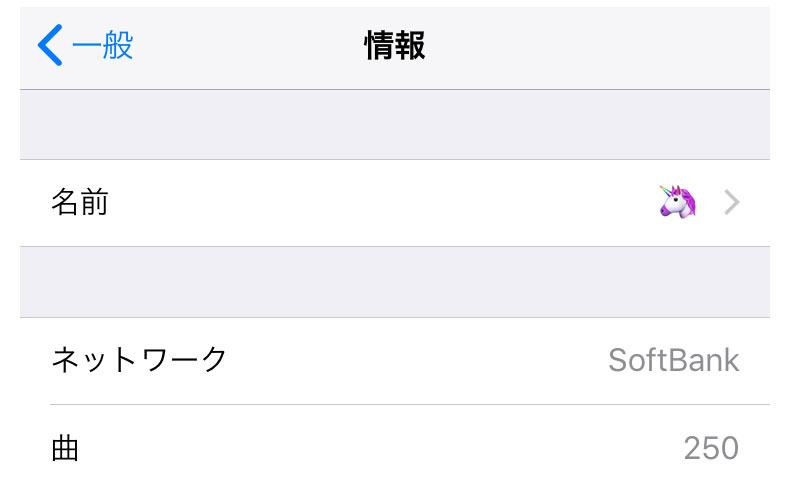
iPhoneの設定→一般→情報を開くと上記の画面になります。この画面の名前が、AirDropを使うときの表示名になります。ということは…フルネームの場合は、AirDropをオンにしている場合、うっかりすると様々な人にフルネームを公開しているということに!名前だけなら…と思うかもしれませんが、今は簡単に色々なことが検索できる時代。気をつけるに越したことはありません。
ちなみに私は絵文字にしています。特に意味はないんですけれど、これなら、うっかりAirDropの設定をオフにし忘れていたとしても名前がわかってしまうことはありません。
AirDropを「すべての人」にしているとこんな表示に
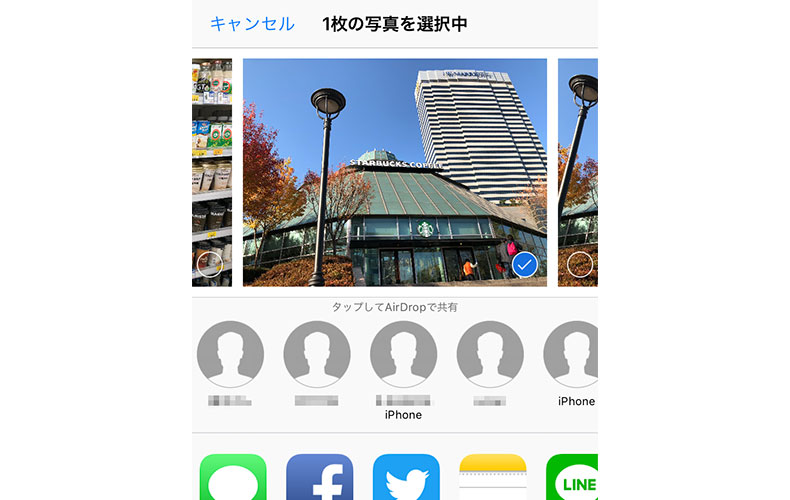
例えば写真を共有しようとすると、こんな風に「すべての人」にしている人がずらっと出てきます。ここに表示される人全員に画像を共有することができちゃうわけです。もちろん相手は「受け入れる」と「辞退する」で受け取るかどうか決めることができますが、うっかりすると知らない相手からもデータ共有されてしまうことがあるだけでなく、名前もバレてしまう…。
この機能を使ってワイセツな画像を送りつけようとする人もいるんだとか!不愉快すぎます!!
AirDropの設定の仕方
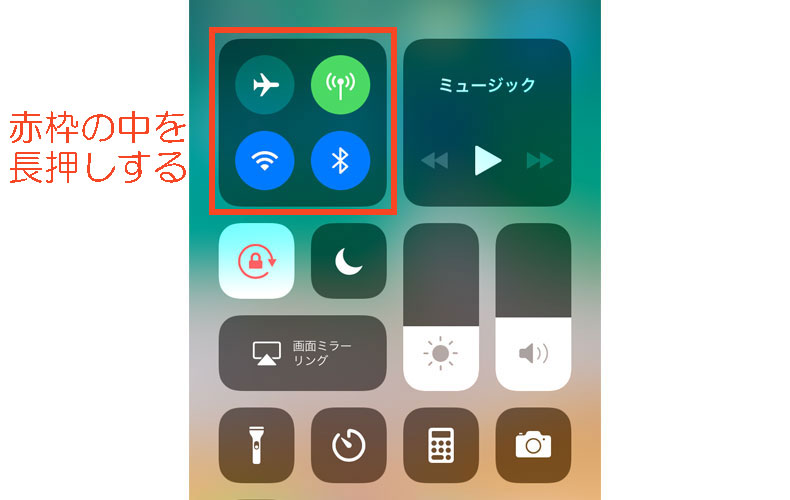
AirDropの設定は常時「受信しない」にしておいて、使うときだけ「連絡先のみ」または「すべての人」にすることをおすすめします。ちなみに設定方法は、iPhoneXなら上から下にスワイプ、それ以前のものは下から上にスワイプして上の写真の設定画面を出します。次に赤い枠の中で長押しをすると以下の画面になります。
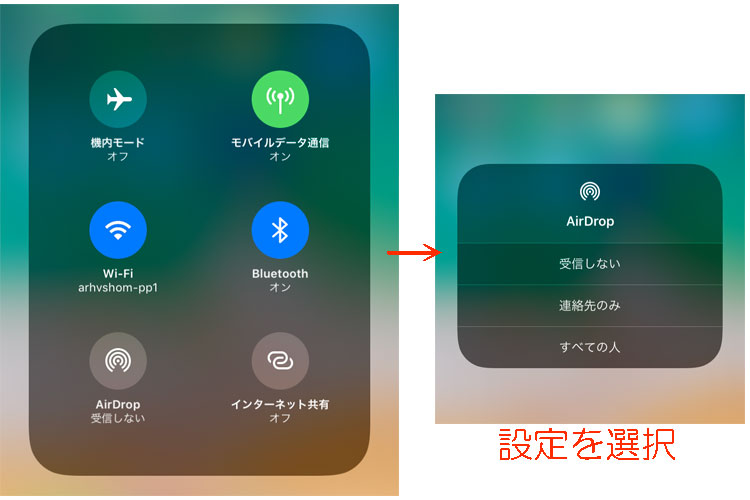
ここでAirDropを「受信しない」「連絡先のみ」「すべての人」から選択すればOK。(設定→一般→AirDropからも設定できます)
プライバシーの管理、しっかりしておくことをお忘れなく!
あわせて読みたい
●LINE通話はタダじゃないって知ってた?
●スマホのあの画面をひたすら消しまくっている人、それあまり意味ないんです!
●スマホのバッテリーが1日もたないときに見直したいことって?